如何使用 Excel 刪除重複項
瞭解如何使用 Excel 刪除重複項。
手動刪除重複項在處理大型資料集時可能會非常耗時。
Excel 中的“刪除重複項”功能可以輕鬆刪除重複項。
“刪除重複項”功能 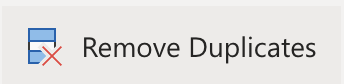 用於刪除重複條目。
用於刪除重複條目。
重複條目是指兩個或多個相同的值。
這可以是數字和文字輸入。
示例
A1(5), A2(5), A3(2)
A1 和 A2 是重複項,因為它們具有相同的值。
如何刪除重複值
步驟 1) 選擇範圍
選擇要刪除重複值的範圍。
至少需要兩個單元格包含值。
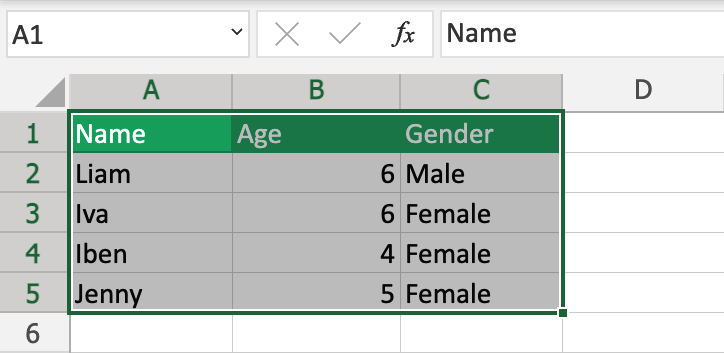
Excel 將自動包含相關單元格。
這有助於確保您不會破壞單元格之間的關係。
步驟 2) 點選“刪除重複項”按鈕
在功能區 (ribbon) 的“資料”選項卡下找到該按鈕。
按該按鈕開始命令。

步驟 3) 選擇列
選擇包含值的列,可多選。
選擇完列後,按“確定”按鈕。
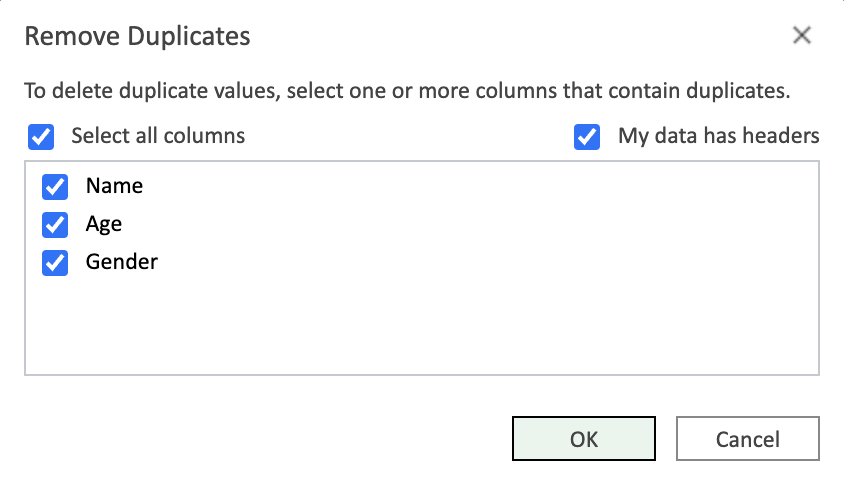
重複項已刪除
選擇完列並按“確定”按鈕後,重複項已被刪除。
示例
在此示例中,我們將刪除B 列(年齡)的重複項。
選擇B 列(年齡)
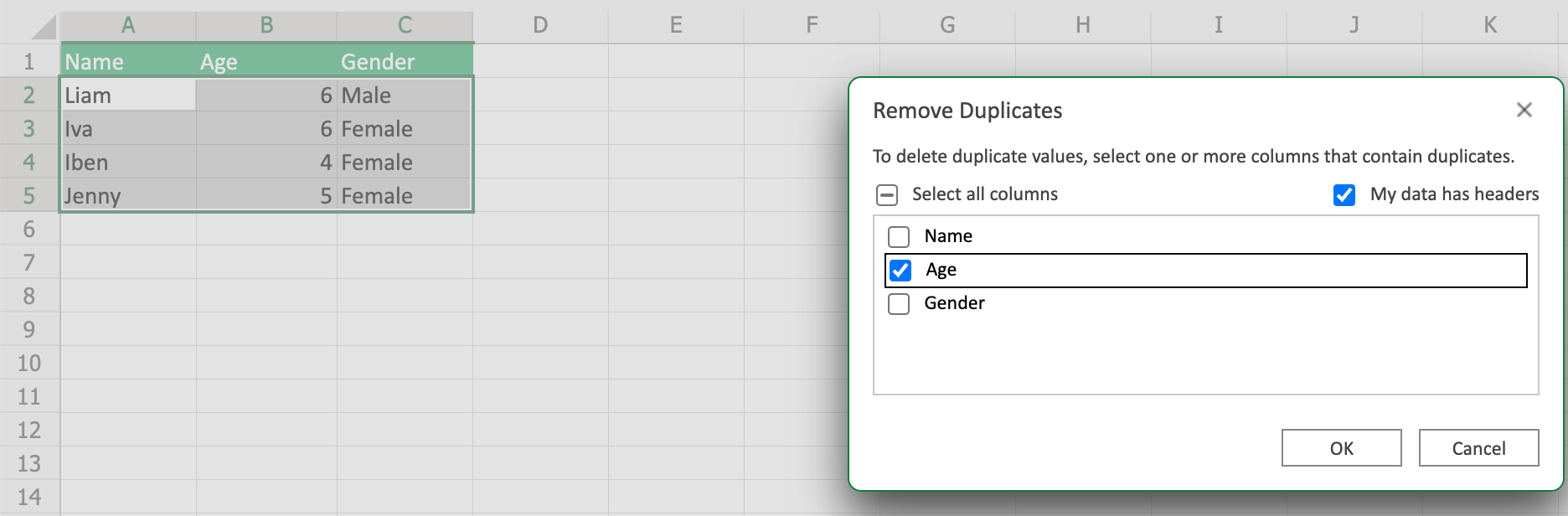
按“確定”按鈕...
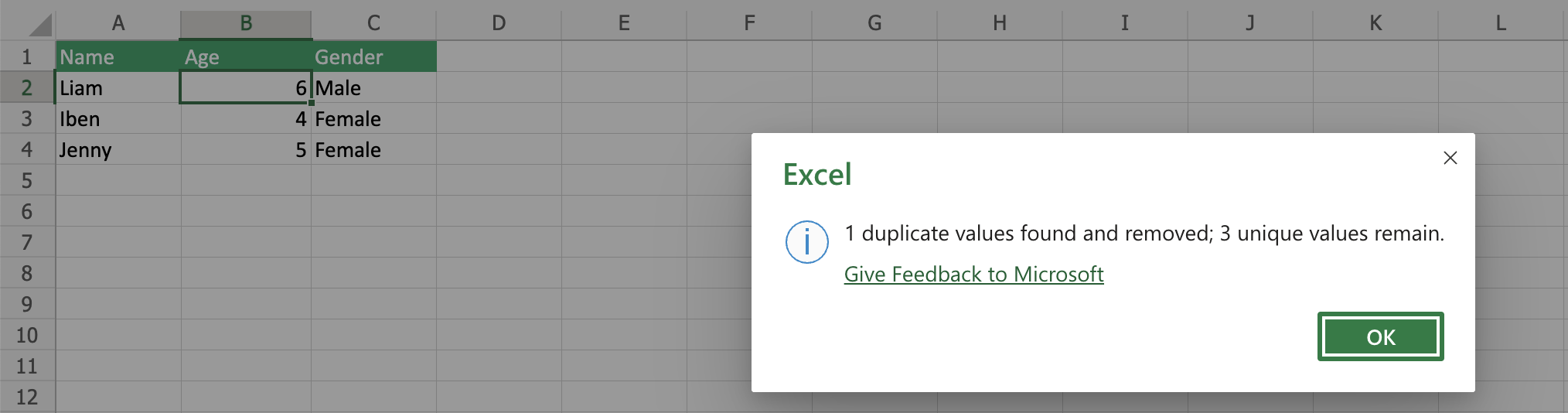
刪除了 1 個重複值。
剩餘 3 個唯一值。
提示:對於大型資料集,請謹慎使用“刪除重複項”功能。
如果使用不當,可能會刪除有用的資料。

